Hoe de ongewenste applicatie Spotlight.app verwijderen?
Mac VirusOok bekend als: Spotlight.app malware
Doe een gratis scan en controleer of uw computer is geïnfecteerd.
VERWIJDER HET NUOm het volledige product te kunnen gebruiken moet u een licentie van Combo Cleaner kopen. Beperkte proefperiode van 7 dagen beschikbaar. Combo Cleaner is eigendom van en wordt beheerd door RCS LT, het moederbedrijf van PCRisk.
Hoe Spotlight te verwijderen van een Mac?
Wat is Spotlight?
Spotlight (of Spotlight.app) is een frauduleuze applicatie die ontworpen werd om de website searchbaron.com te promoten. Wat interessant is, is dat Spotlight geen andere systeem-/browserinstellingen wijzigt in tegenstelling tot andere toepassingen voor het kapen van browsers. Het stuurt de gebruikers eenvoudigweg door naar searchbaron.com wanneer ze een zoekopdracht invoeren.
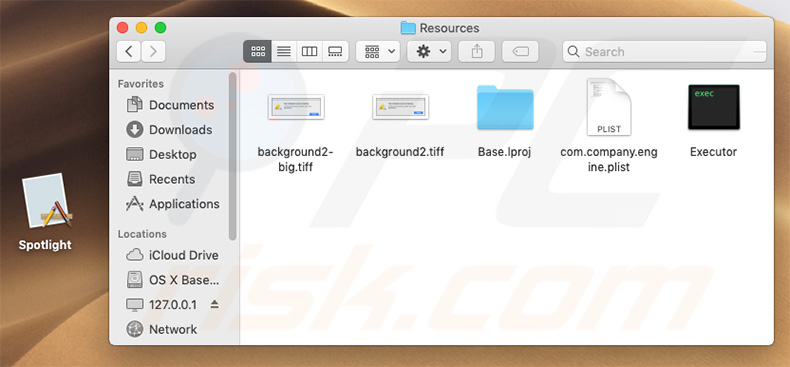
Nu is Spotlight ontworpen om heimelijk op de achtergrond van het systeem te draaien en te wachten tot de gebruiker een zoekopdracht in de webbrowser invoert. Zodra een zoekopdracht gedetecteerd wordt, veroorzaakt Spotlight een reeks doorverwijzingen. Deze app is ontworpen om de Amazon AWS te gebruiken om de gebruikers om te leiden naar searchbaron.com, die op zijn beurt de gebruikers omleidt naar bing.com. Nu zijn deze doorverwijzingen zelf onschadelijk, omdat de gebruikers uiteindelijk alleen maar op het internet zoeken via Bing - een volledig legitieme zoekmachine, maar de surfervaring wordt er wel door verstoord. Bovendien is het vrijwel zeker dat zoekopdrachten (evenals andere informatie zoals het IP-adres van de bezoeker, geolocatie, enz.) geregistreerd worden. Daarom kan de aanwezigheid van de Spotlight-app uiteindelijk leiden tot verschillende privacyproblemen. Als dat nog niet genoeg was, is het verwijderen van de Spotlight-app een ingewikkeld proces, omdat het verwijderen van de bestanden zonder eerst het proces te beëindigen onmogelijk is. Het probleem is echter dat het proces automatisch opnieuw wordt gestart wanneer de gebruiker het beëindigt. Daarom moeten gebruikers de onderstaande stappen volgen om deze frauduleuze toepassing te verwijderen. Als alternatief kunt u de Combo Cleaner-antivirussuite gebruiken die deze malware automatisch verwijdert.
| Naam | Spotlight.app malware |
| Bedreigingstype | Browserkaper, Mac malware, Mac virus |
| Symptomen | Uw Mac werkt langzamer dan normaal, u ziet ongewenste pop-upadvertenties, u wordt doorgestuurd naar verdachte websites. |
| Verspreidingsmethoden | Misleidende pop-upadvertenties, gratis software-installatieprogramma's (bundeling), valse flash player-installatieprogramma's, downloads van torrent-bestanden. |
| Schade | Internet browsing tracking (mogelijke privacyschendingen), weergave van ongewenste advertenties, omleidingen naar dubieuze websites, verlies van privéinformatie. |
| Verwijdering |
Om mogelijke malware-infecties te verwijderen, scant u uw computer met legitieme antivirussoftware. Onze beveiligingsonderzoekers raden aan Combo Cleaner te gebruiken. Combo Cleaner voor Windows DownloadenGratis scanner die controleert of uw computer geïnfecteerd is. Om het volledige product te kunnen gebruiken moet u een licentie van Combo Cleaner kopen. Beperkte proefperiode van 7 dagen beschikbaar. Combo Cleaner is eigendom van en wordt beheerd door RCS LT, het moederbedrijf van PCRisk. |
Er zijn honderden mogelijk ongewenste toepassingen die verschillende malafide websites promoten (meestal valse zoekmachines). MacAppExtensions, Coloring Hero, ProntoApp - dit zijn slechts enkele voorbeelden uit een lange lijst. Deze apps bieden hoogstwaarschijnlijk verschillende "handige functies" aan. Deze programma's hebben echter maar één doel: inkomsten opleveren voor de ontwikkelaars. De claims over nuttige functies zijn slechts pogingen om de indruk van legitimiteit/bruikbaarheid te wekken en om de gebruikers tot de installatie ervan te leiden. Eénmaal geïnfiltreerd, bieden de malafide apps geen echte meerwaarde voor de gebruiker. In plaats van dit te doen, veroorzaken de apps ongewenste doorverwijzingen en verzamelen ze gegevens, waardoor de surfervaring op het web wordt verstoord en de privacy/computerveiligheid van de gebruiker bedreigd wordt.
Hoe werden mogelijk ongewenste applicaties geïnstalleerd op mijn computer?
Apps zoals Spotlight worden meestal verspreid met behulp van opdringerige advertenties, de "bundeling"-methode, evenals valse software-updaters/-installers. Opdringerige advertenties (die vaak geleverd worden door adware-apps) verwijzen meestal door naar onbetrouwbare websites of voeren scripts uit die ontworpen zijn om ongewenste apps te downloaden/installeren. "Bundeling" is een stiekeme installatie van applicaties van externen, samen met de reguliere software. Wat de ontwikkelaars doen is de "gebundelde" apps verbergen achter de "Aangepaste/Geavanceerde" instellingen (of andere secties) van de download/installatieprocessen. Valse updaters/installers worden vaak gepromoot met behulp van misleidende websites die beweren dat de bezoekerssoftware (bijv. Adobe Flash Player) verouderd is/ontbreekt en moedigt aan om deze bij te werken/te installeren. In plaats van de beloofde software te installeren/bij te werken, injecteren deze tools echter malware in het systeem. Samenvattend zijn de belangrijkste redenen voor computerinfecties beperkte kennis en roekeloos gedrag.
Hoe de installatie van mogelijk ongewenste applicaties te vermijden?
Om deze situatie te voorkomen, moeten de gebruikers zeer voorzichtig zijn tijdens de download- en installatieprocessen en tijdens het surfen op het internet. Zorg ervoor dat u elk venster van de download-/installatiedialogen zorgvuldig analyseert mbv de "Aangepaste" of "Geavanceerde" instellingen. Terwijl u dit doet, vinkt u ook de opgenomen programma's uit en weigert u alle aanbiedingen om deze te downloaden/installeren. We raden u aan om het gebruik van downloaders/installers/updaters van externen te vermijden, omdat deze vaak malafide apps bevatten of gewoon malware downloaden in plaats van echte software. U dient alleen programma's te downloaden via officiële bronnen, bij voorkeur via directe downloadlinks. Houd er bovendien rekening mee dat opdringerige advertenties er meestal helemaal legitiem uitzien. Zodra er op geklikt wordt, geven de advertenties zichzelf bloot door door te verwijzen naar onbetrouwbare websites (voor gokken, dating voor volwassenen, pornografie en dergelijke). Gebruikers die dergelijke advertenties/doorverwijzingen vaak tegenkomen, moeten alle verdachte toepassingen en browserplug-ins onmiddellijk verwijderen. De sleutel tot computerveiligheid is voorzichtigheid. Als uw computer al geïnfecteerd is met ongewenste apps, dan raden we u aan een scan uit te voeren met Combo Cleaner Antivirus voor Windows om ze automatisch te verwijderen.
De Spotlight applicatie veroorzaakt doorverwijzingen naar searchbaron.com (GIF):
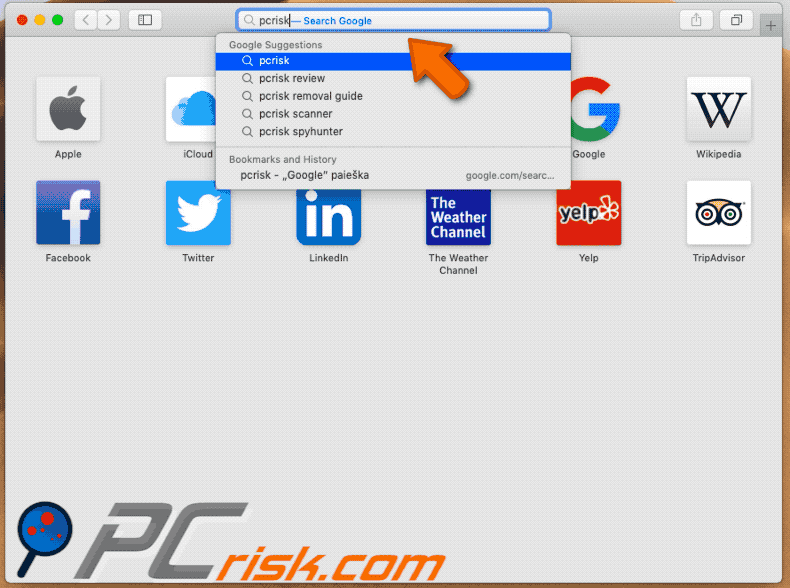
Valse pop-up foutmelding vertoont door de Spotlight applicatie:
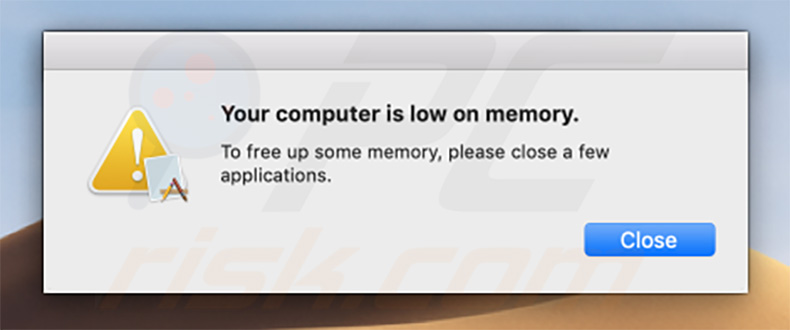
BELANGRIJK! Zoals hierboven vermeld, is het verwijderen van de Spotlight-applicatie een vrij ingewikkeld proces, omdat het verwijderen van deze applicatie zonder eerst het proces te beëindigen onmogelijk is. Het probleem is dat het proces automatisch opnieuw wordt gestart zodra het wordt beëindigd. Om deze applicatie te verwijderen, moet u daarom de volgende stappen uitvoeren:
1) Navigeer naar de map "/Users/Test/Library/Application Support/.Spotlight" klik met de rechtermuisknop op de applicatie "Spotlight.app" en selecteer "Show Package Content".
2) Navigeer naar de map "Contents/MacOS" en verwijder de "Spotlight" applicatie.
3) Nadat de vorige stappen zijn uitgevoerd, wordt het proces van de Spotlight-app niet meer automatisch opnieuw gestart en kunt u deze eenvoudig beëindigen en de rest van de toepassingsbestanden verwijderen.
4) Na het verwijderen van de Spotlight-applicatie moet u navigeren in de map "/Users/Test/Library/Application Support" en de weergave van de verborgen mappen inschakelen. Zoek daarna naar een map met een dubieuze naam (bijvoorbeeld ".helper", ".dir" of iets dergelijks) die een applicatie met de naam "Finder" bevat. Eénmaal gevonden, moet deze hele map verwijderd worden. Merk op dat MacOS eigenlijk een echte Finder-applicatie heeft. Maar de kwaadaardige toepassing heeft een compleet ander pictogram (meestal een Terminal-logo) en criminelen gebruiken deze naam gewoon als vermomming.
Onmiddellijke automatische malwareverwijdering:
Handmatig de dreiging verwijderen, kan een langdurig en ingewikkeld proces zijn dat geavanceerde computer vaardigheden vereist. Combo Cleaner is een professionele automatische malware verwijderaar die wordt aanbevolen om malware te verwijderen. Download het door op de onderstaande knop te klikken:
DOWNLOAD Combo CleanerDoor het downloaden van software op deze website verklaar je je akkoord met ons privacybeleid en onze algemene voorwaarden. Om het volledige product te kunnen gebruiken moet u een licentie van Combo Cleaner kopen. Beperkte proefperiode van 7 dagen beschikbaar. Combo Cleaner is eigendom van en wordt beheerd door RCS LT, het moederbedrijf van PCRisk.
Snelmenu:
- Wat is Spotlight?
- STAP 1. Verwijder aan het ongewenste programma gerelateerde mappen en bestanden uit OSX.
- STAP 2. Verwijder de frauduleuze extensies uit Safari.
- STAP 3. Verwijder de kwaadaardige add-ons uit Google Chrome.
- STAP 4. Verwijder de mogelijk ongewenste plug-ins uit Mozilla Firefox.
Video die toont hoe adware en browserkapers te verwijderen van een Mac computer:
Mogelijk ongewenste applicaties verwijderen:
Verwijder de mogelijk ongewenste applicaties uit de map "Applicaties":

Klik op het pictogram Finder. Selecteer in het Finder-venster "Applicaties". Zoek in de map met toepassingen naar "MPlayerX", "NicePlayer", of andere verdachte toepassingen en sleep ze naar de prullenbak. Na het verwijderen van de potentieel ongewenste toepassing(en) die online advertenties veroorzaken, scant u uw Mac op eventuele resterende ongewenste componenten.
DOWNLOAD verwijderprogramma voor malware-infecties
Combo Cleaner die controleert of uw computer geïnfecteerd is. Om het volledige product te kunnen gebruiken moet u een licentie van Combo Cleaner kopen. Beperkte proefperiode van 7 dagen beschikbaar. Combo Cleaner is eigendom van en wordt beheerd door RCS LT, het moederbedrijf van PCRisk.
Verwijder aan de spotlight.app malware gerelateerde bestanden en mappen:

Klik op het Finder icoon, vanuit de menubalk kies je Ga en klik je op Ga naar map...
 Controleer of er zich door de adware aangemaakte bestanden bevinden in de map /Library/LaunchAgents folder:
Controleer of er zich door de adware aangemaakte bestanden bevinden in de map /Library/LaunchAgents folder:

In de Ga naar map...-balk typ je: /Library/LaunchAgents
 In de map “LaunchAgents” zoek je naar recent toegevoegde verdachte bestanden en je verplaatst deze naar de prullenbak. Voorbeelden van bestanden aangemaakt door adware: “installmac.AppRemoval.plist”, “myppes.download.plist”, “mykotlerino.ltvbit.plist”, “kuklorest.update.plist”, enz. Adware installeert vaak bestanden met hetzelfde bestandsnaampatroon.
In de map “LaunchAgents” zoek je naar recent toegevoegde verdachte bestanden en je verplaatst deze naar de prullenbak. Voorbeelden van bestanden aangemaakt door adware: “installmac.AppRemoval.plist”, “myppes.download.plist”, “mykotlerino.ltvbit.plist”, “kuklorest.update.plist”, enz. Adware installeert vaak bestanden met hetzelfde bestandsnaampatroon.
 Controleer of er zich door adware aangemaakte bestanden bevinden in de map /Library/Application Support:
Controleer of er zich door adware aangemaakte bestanden bevinden in de map /Library/Application Support:

In de Ga naar map...-balk typ je: /Library/Application Support
 In de map “Application Support” zoek je naar recent toegevoegde verdachte mappen. Bijvoorbeeld “MplayerX” or “NicePlayer”, en je verplaatst deze mappen naar de prullenbak.
In de map “Application Support” zoek je naar recent toegevoegde verdachte mappen. Bijvoorbeeld “MplayerX” or “NicePlayer”, en je verplaatst deze mappen naar de prullenbak.
 Controleer of er zich door adware aangemaakte bestanden bevinden in de map ~/Library/LaunchAgents:
Controleer of er zich door adware aangemaakte bestanden bevinden in de map ~/Library/LaunchAgents:

In de Ga naar map...-balk typ je: ~/Library/LaunchAgents

In de map “LaunchAgents” zoek je naar recent toegevoegde verdachte bestanden en je verplaatst deze naar de prullenbak. Voorbeelden van bestanden aangemaakt door adware: “installmac.AppRemoval.plist”, “myppes.download.plist”, “mykotlerino.ltvbit.plist”, “kuklorest.update.plist”, enz. Adware installeert vaak verschillende bestanden met hetzelfde bestandsnaampatroon.
 Controleer of er zich door adware aangemaakte bestanden bevinden in de map /Library/LaunchDaemons:
Controleer of er zich door adware aangemaakte bestanden bevinden in de map /Library/LaunchDaemons:
 In de Ga naar map...-balk typ je: /Library/LaunchDaemons
In de Ga naar map...-balk typ je: /Library/LaunchDaemons
 In de map “LaunchDaemons” zoek je naar recent toegevoegde verdachte bestanden. Voorbeelden zijn: “com.aoudad.net-preferences.plist”, “com.myppes.net-preferences.plist”, "com.kuklorest.net-preferences.plist”, “com.avickUpd.plist”, etc., en je verplaatst deze naar de prullenbak.
In de map “LaunchDaemons” zoek je naar recent toegevoegde verdachte bestanden. Voorbeelden zijn: “com.aoudad.net-preferences.plist”, “com.myppes.net-preferences.plist”, "com.kuklorest.net-preferences.plist”, “com.avickUpd.plist”, etc., en je verplaatst deze naar de prullenbak.
 Scan uw Mac met Combo Cleaner:
Scan uw Mac met Combo Cleaner:
Als u alle stappen in de juiste volgorde hebt gevolgd dan zou uw Mac nu helemaal virus- en malwarevrij moeten zijn. Om zeker te weten of uw systeem niet langer besmet is voert u best een scan uit met Combo Cleaner Antivirus. Download dit programma HIER. Na het downloaden van het bestand moet u dubbelklikken op het combocleaner.dmg installatiebestand, in het geopende venster sleept u het Combo Cleaner-icoon naar het Applicaties-icoon. Nu opent u launchpad en klikt u op het Combo Cleaner-icoon. Wacht tot Combo Cleaner de virusdefinities heeft bijgewerkt en klik vervolgens op de knop 'Start Combo Scan'.

Combo Cleaner zal uw Mac scannen op malwarebesmettingen. Als de scan meldt 'geen bedreigingen gevonden' - dan betekent dit dat u verder de verwijderingsgids kunt volgen. In het andere geval is het aanbevolen alle gevonden besmettingen te verwijderen voor u verder gaat.

Na het verwijderen van bestanden en mappen die werden aangemaakt door deze adware ga je verder met het verwijderen van frauduleuze extensies uit je internetbrowsers.
Spotlight.app malware verwijderen uit de internetbrowsers:
 Kwaadaardige extensies verwijderen uit Safari:
Kwaadaardige extensies verwijderen uit Safari:
Verwijder aan spotlight.app malware gerelateerde Safari extensies:

Open de Safari-browser, vanuit de menubalk selecteer je "Safari" en klik je op "Voorkeuren...".

In het scherm met de voorkeuren selecteer je "Extensies" en zoek je naar recent geïnstalleerde verdachte extensies. Als je die gevonden hebt klik je op de "Verwijderen"-knop er net naast. Merk op dat je veilig alle extensies kunt verwijderen uit de Safari-browser, ze zijn niet noodzakelijk voor een goede werking van de browser.
- Als je problemen blijft hebben met browser doorverwijzingen en ongewenste advertenties lees je hier hoe Safari te resetten.
 Kwaadaardige plug-ins verwijderen uit Mozilla Firefox:
Kwaadaardige plug-ins verwijderen uit Mozilla Firefox:
Verwijder aan spotlight.app malware gerelateerde Mozilla Firefox add-ons:

Open je Mozilla Firefox-browser. In de rechterbovenhoek van het scherm klik je op de "Menu openen"-knop (met de drie horizontale lijnen). Uit het geopende menu selecteer je "Add-ons".

Kies het tabblad "Extensies" en zoek naar recent geïnstalleerde verdachte add-ons. Eens gevonden klik je op de "Verwijderen"-knop er net naast. Merk op dat je veilig alle extensies uit je Mozilla Firefox-browser kunt verwijderen - ze zijn niet noodzakelijk voor de goede werking van de browser.
- Als je problemen blijft ervaren met browser doorverwijzingen en ongewenste advertenties kun je ook Mozilla Firefox resetten.
 Kwaadaardige extensies verwijderen uit Google Chrome:
Kwaadaardige extensies verwijderen uit Google Chrome:
Verwijder aan spotlight.app malware gerelateerde Google Chrome add-ons:

Open Google Chrome en klik op de "Chrome menu"-knop (drie horizontale lijnen) gesitueerd in de rechterbovenhoek van het browserscherm. In het uitklapmenu selecteer je "Meer tools" en vervolgens "Extensies".

In het scherm "Extensies" zoek je naar recent geïnstalleerde verdachte add-ons. Als je die gevonden hebt klik je op de "Prullenbak"-knop er net naast. Merk op dat je veilig alle extensies uit je Google Chrome-browser kunt verwijderen. Ze zijn niet noodzakelijk voor een goede werking van de browser.
- Als je problemen blijft ervaren met browser doorverwijzingen en ongewenste advertenties kun je ook Google Chrome resetten.
Delen:

Tomas Meskauskas
Deskundig beveiligingsonderzoeker, professioneel malware-analist
Ik ben gepassioneerd door computerbeveiliging en -technologie. Ik ben al meer dan 10 jaar werkzaam in verschillende bedrijven die op zoek zijn naar oplossingen voor computertechnische problemen en internetbeveiliging. Ik werk sinds 2010 als auteur en redacteur voor PCrisk. Volg mij op Twitter en LinkedIn om op de hoogte te blijven van de nieuwste online beveiligingsrisico's.
Het beveiligingsportaal PCrisk wordt aangeboden door het bedrijf RCS LT.
Gecombineerde krachten van beveiligingsonderzoekers helpen computergebruikers voorlichten over de nieuwste online beveiligingsrisico's. Meer informatie over het bedrijf RCS LT.
Onze richtlijnen voor het verwijderen van malware zijn gratis. Als u ons echter wilt steunen, kunt u ons een donatie sturen.
DonerenHet beveiligingsportaal PCrisk wordt aangeboden door het bedrijf RCS LT.
Gecombineerde krachten van beveiligingsonderzoekers helpen computergebruikers voorlichten over de nieuwste online beveiligingsrisico's. Meer informatie over het bedrijf RCS LT.
Onze richtlijnen voor het verwijderen van malware zijn gratis. Als u ons echter wilt steunen, kunt u ons een donatie sturen.
Doneren
▼ Toon discussie